Funcția MID în Excel
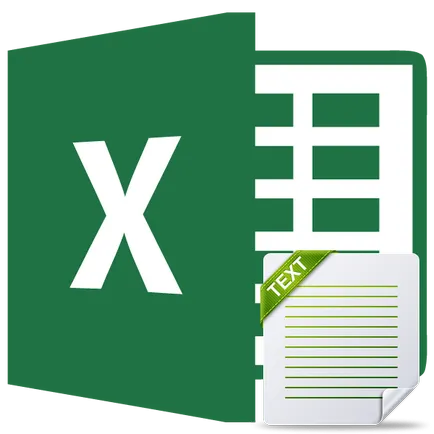
În unele cazuri, pentru utilizator sarcina de a reveni la celula țintă dintr-o altă celulă un anumit număr de caractere, începând de la contul specificat pe partea stângă a semnului. Cu această sarcină o excelentă funcție de locuri de muncă MID. crește în continuare funcționalitatea sa, în cazul în care cuplat cu ea de a utiliza alți operatori, cum ar fi căutare și de căutare. Să aruncăm o privire mai atentă la ceea ce sunt oportunitățile MID și funcția de a vedea cum funcționează cu exemple specifice.
Utilizarea MID
După cum puteți vedea, formula este format din trei argumente. Toate acestea sunt obligatorii.
Argumentul „Poziția Start“ este prezentată sub forma unui număr care indică semnul proiectul de lege, pornind de la stânga, aveți nevoie pentru a efectua extracția. Primul caracter este considerat ca „1“. pentru al doilea „2“, etc. În calculul ia în considerare chiar și golurile.
Argumentul „Numărul de caractere“ conține un număr de index numeric de caractere, pornind de la poziția inițială care urmează să fie extras în celula țintă. Când se numără în același mod ca și argumentul anterior, luate în considerare golurile.
Exemplul 1: O singură extracție
Descrie exemple de aplicare a funcției MID va începe cu cel mai simplu caz, atunci când doriți să extrageți o singură expresie. Desigur, aceste opțiuni sunt aplicate în practică este extrem de rară, așa că vom da acest exemplu numai ca o trimitere la principiile de funcționare a respectivului operator de.
Deci, avem o masă de angajați. Prima coloană listează numele, prenumele și patronimicul angajaților. Avem nevoie pentru a obține operatorul MID pentru a extrage doar numele primei persoane din lista de Petra Ivanovicha Nikolaeva în celula specificată.
- Selectați elementul o foaie care va fi extras. butonul „Insert Function“ este apăsat. care este situat în apropiere de formula bar.
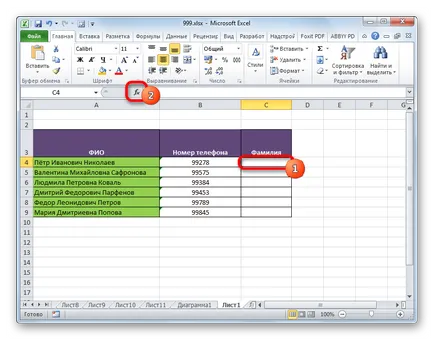
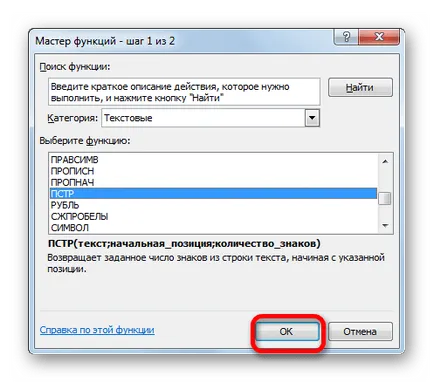
În „poziția de start“ este necesar să se precizeze numărul de caractere din stânga, care începe cu numele angajatului. La calcularea ia în considerare lacune. "H" literă. care începe cu numele angajatului Nikolaev, este caracterul cincisprezecea. Prin urmare, în câmpul pus numărul „15“.
În „numărul de caractere“, trebuie să specificați numărul de caractere care alcătuiesc numele. Se compune din opt caractere. Dar, având în vedere că, după numele într-o celulă nu mai multe caractere, putem indica și un număr mai mare de caractere. Aceasta este, în acest caz, orice număr poate fi furnizat, care este egală sau mai mare de opt. Set, de exemplu, numărul "10". Dar dacă, după numele celulei ar fi mai multe cuvinte, numere sau alte simboluri, atunci ar trebui să instalați numai numărul exact de caractere ( „8“).
După ce toate datele sunt introduse, faceți clic pe butonul «OK».
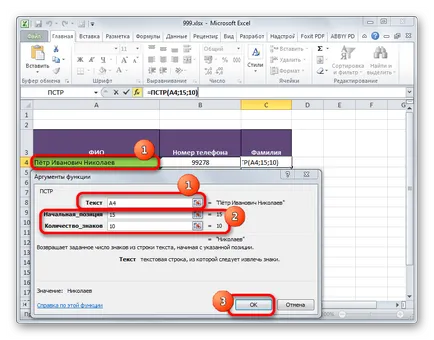
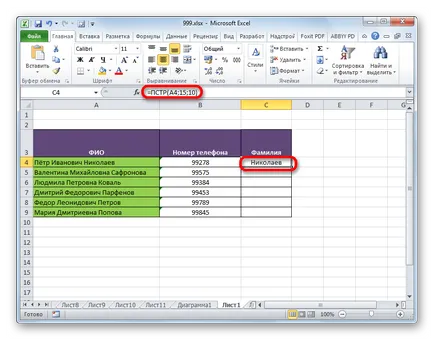
Exemplul 2: extract grup
Dar, desigur, în scopuri practice, este mai ușor de a conduce manual într-un singur nume, puteți aplica pentru această formulă. Dar, pentru a transfera grupuri de date folosesc funcția ar fi adecvată.
- Selectați primul element coloană martor, care va afișa rezultatul, și de apel MID fereastra argumente operatorului în același mod ca și în exemplul anterior.
Odată ce datele sunt introduse, faceți clic pe butonul «OK».
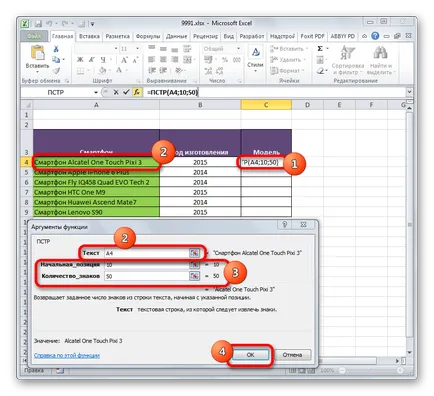
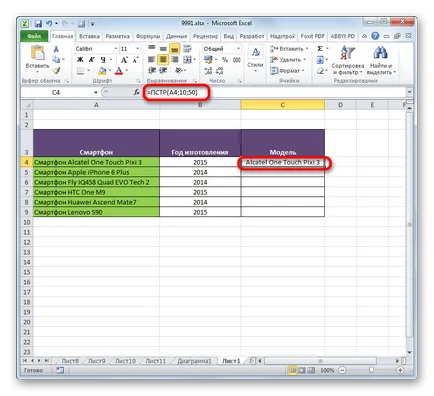
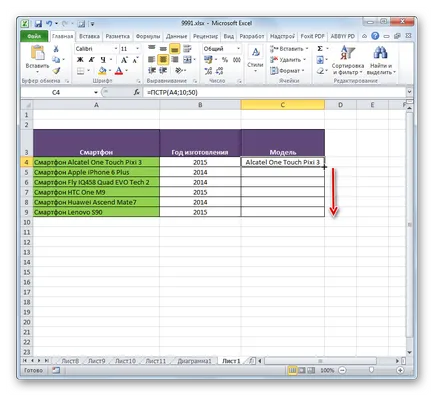
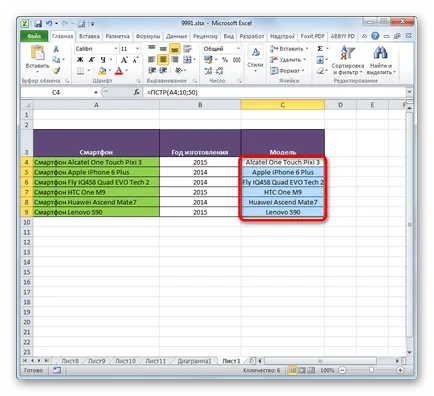
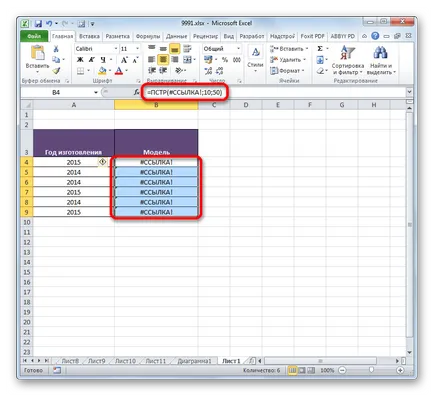
În scopul de a „decupla“ rezultatul a coloanei originale, vom face următoarele manipulări. Selectați o coloană care conține o formulă. Apoi, du-te la tab-ul „acasă“ și faceți clic pe pictograma „Copy“. dispus în blocul „clipboard“ pe panglică.
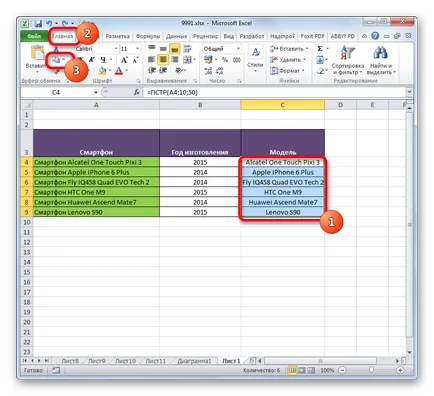
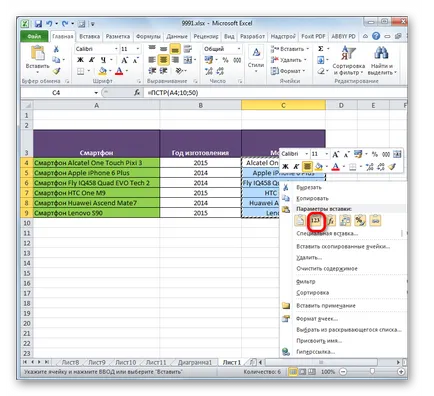
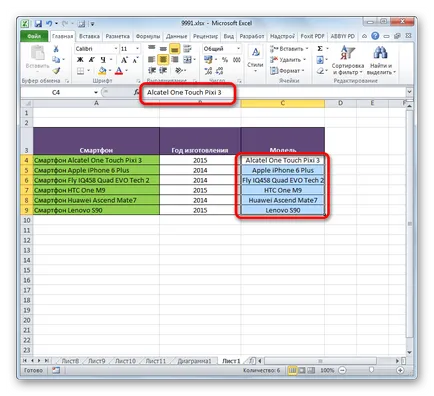
Exemplul 3: utilizarea unei combinații de operatori
Cu toate acestea, exemplul de mai sus este limitată de faptul că primul cuvânt în toate celulele originale trebuie să aibă un număr egal de caractere. Cererea, împreună cu funcția MID operatorii de căutare sau se va extinde foarte mult posibilitățile de utilizare a formulei.
Operatorii de text de căutare și de a găsi poziția de întoarcere a caracterului specificat în text de căutat.
Funcția Sintaxa de căutare este după cum urmează:
FIND Sintaxa este următoarea:
În general, aceste două argumente sunt funcții identice. diferența lor principală este faptul că operatorul de căutare pentru prelucrare a datelor nu este sensibil la litere mari și pentru a găsi - să ia în considerare.
- Noi producem evidenția prima coloană a celulei la care vor fi afișate datele, și modul deja familiare fereastra de apelare argumente funcția MID.
În „Text“. ca de obicei, indică o primă celulă a coloanei cu datele originale. Este la fel.
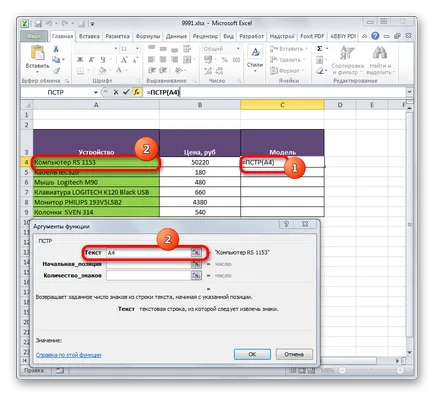
Pentru a deschide operatorii de căutare argumente. setați cursorul la „Start poziția“. Apoi, faceți clic pe pictograma în formă de triunghi, un unghi îndreptat în jos. Această pictogramă este situată pe același nivel orizontal al ferestrei, în cazul în care există un buton „Insert Function“, iar bara de formule, dar mai rămas din ei. Deschide o listă a ultimelor operatori utilizate. Din moment ce nici unul dintre ei nume „SEARCH“. apoi faceți clic pe elementul „Alte caracteristici ...“.
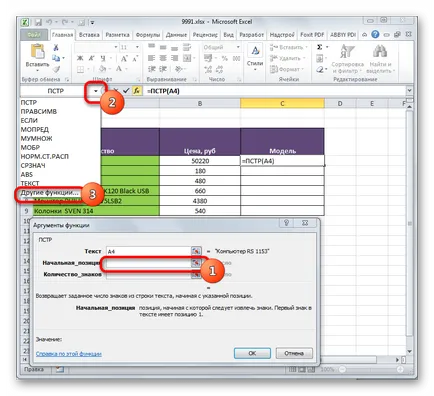
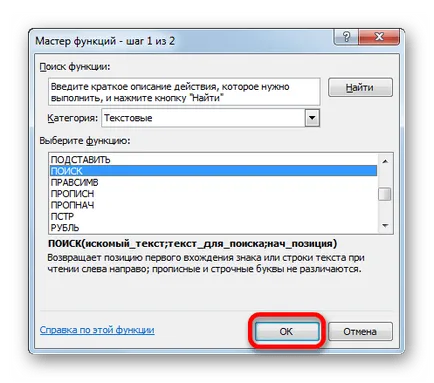
Argumentul „Poziția Start“ nu este necesar să fie umplut. numărul „1“ poate fi setat în acest caz, nu are nevoie să-l umple fie. Pentru oricare dintre aceste opțiuni vor fi căutate de la începutul textului.
Odată ce datele sunt introduse, nu în grabă să apese butonul «OK». deoarece funcția de căutare este încorporat. Doar faceți clic pe numele MID în bara de formule.
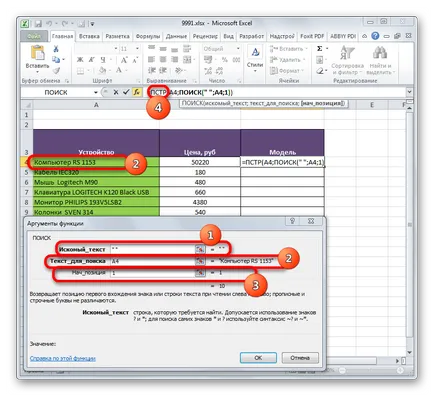
În „numărul de caractere“. Ca și în exemplul anterior, vom scrie orice număr mai mare sau egal cu numărul de caractere din cea mai lungă coloană termeni sursă. numărul „50“, de exemplu, a pornit. În cazul nostru, acest lucru este destul de mult.
După efectuarea clicul de manipulare de mai sus pe butonul «OK» din partea de jos a ferestrei.
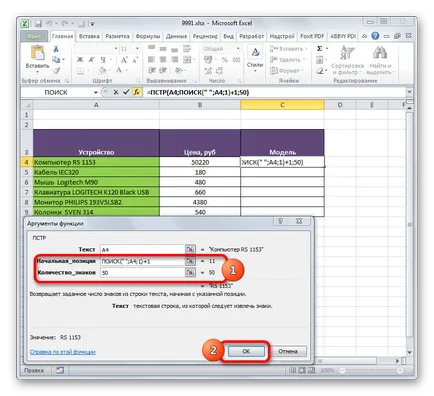
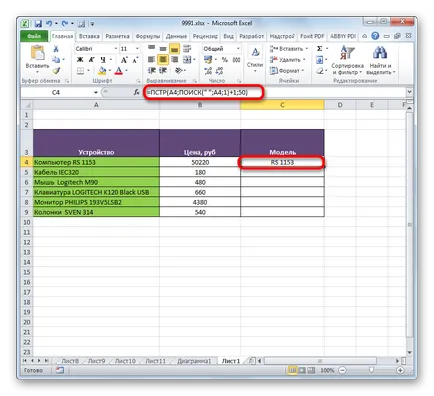

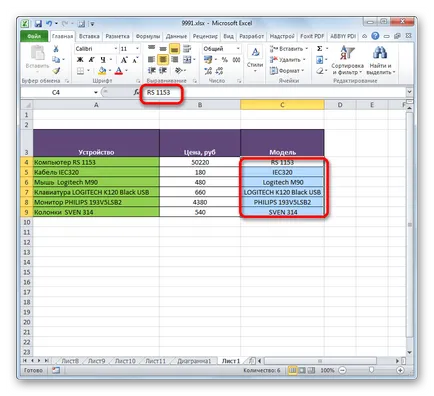
Funcția de căutare este utilizat în conjuncție cu formula MID în același mod ca și operatorul de căutare.
După cum se poate observa, funcția MID este un instrument foarte util pentru datele de ieșire relevante în celule predeterminate, menționată. Faptul că nu este atât de populare în rândul utilizatorilor, datorită faptului că mulți utilizatori care folosesc Excel, mai multă atenție este acordată funcțiilor matematice, mai degrabă decât de text. Când utilizați această formulă în combinație cu alți operatori de funcționalitatea creștere a acesteia în continuare.
Suntem încântați să fie în măsură să vă ajute să rezolve problema.
La rândul său, ne puteți ajuta prea. chiar ușor.